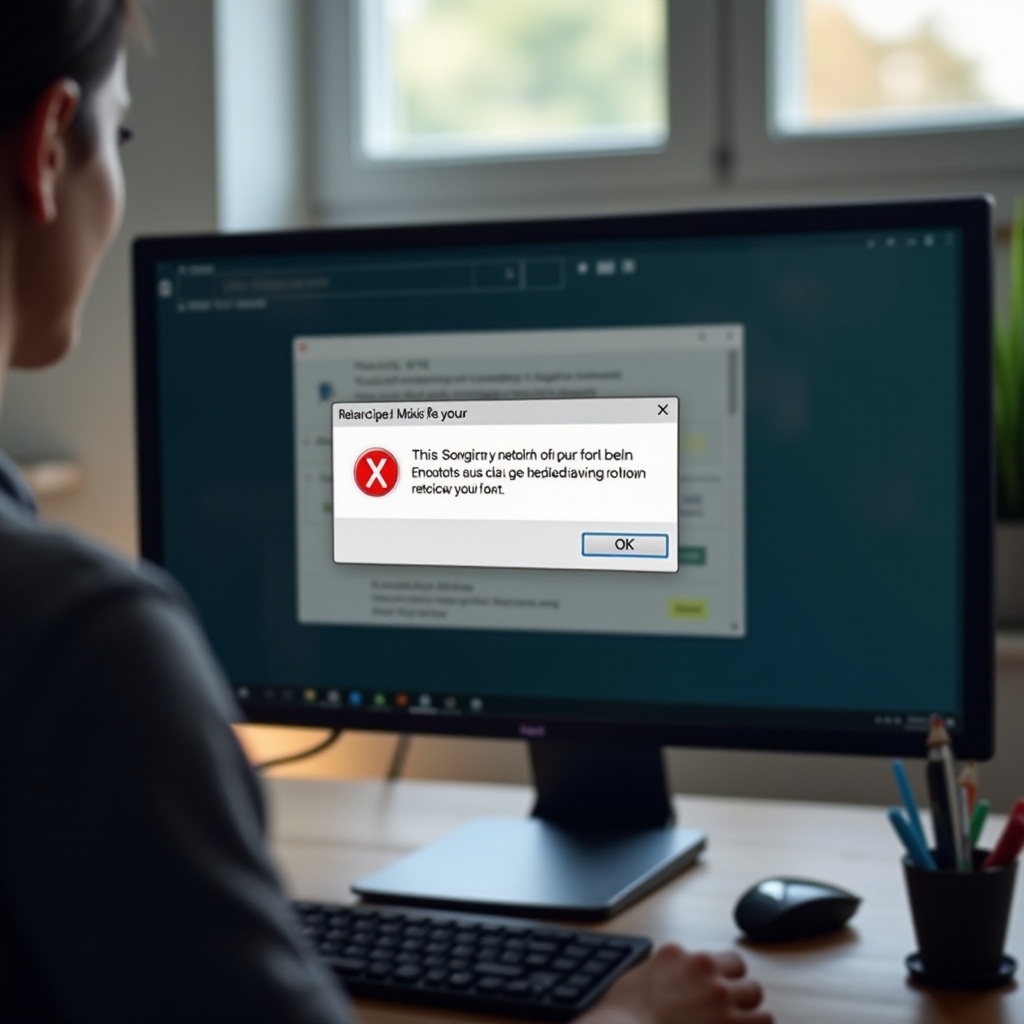
Introduction
Faire face à l’erreur “Cette application ne peut pas s’exécuter sur votre PC” est un défi commun parmi les utilisateurs de Windows, causant souvent de la frustration en entravant à la fois le travail et les activités de loisirs. Imaginez être excité de tester un nouveau logiciel, seulement pour être bloqué par ce message persistant. Cela signale des problèmes liés à la compatibilité ou à la configuration du système, et comprendre ce contexte est crucial pour un dépannage efficace. Ce guide explore une variété de solutions, des vérifications de base aux techniques plus avancées, pour vous aider à naviguer et résoudre ce problème.
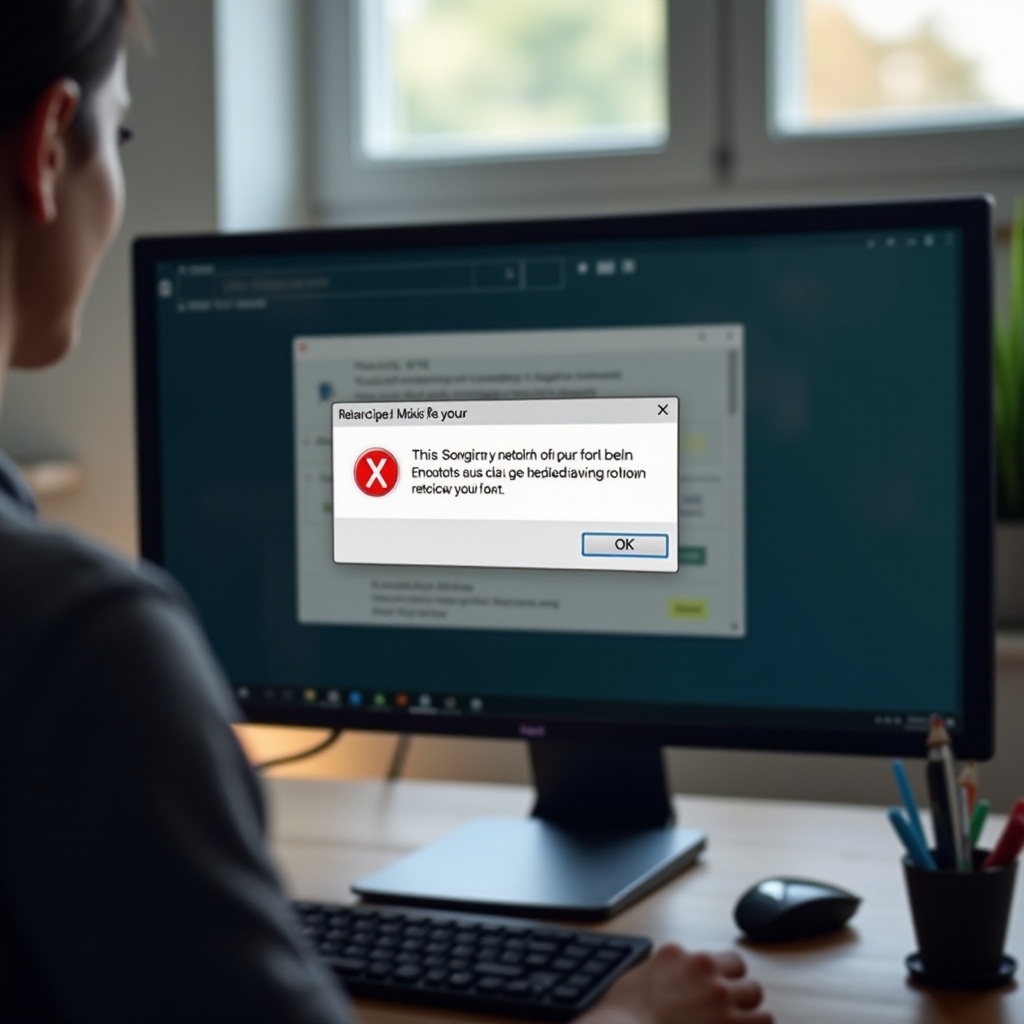
Comprendre l’Erreur
À la base, l’erreur “Cette application ne peut pas s’exécuter sur votre PC” suggère une incompatibilité entre votre système et le logiciel désiré. Bien que cela semble simple, de multiples problèmes sous-jacents pourraient en être la cause. Souvent, cela concerne une architecture dépareillée—comme tenter de faire fonctionner une application 64 bits sur un système 32 bits. De plus, des permissions système inadéquates peuvent entraver l’installation ou l’exécution du logiciel.
Pour y remédier, vous devez comprendre des éléments techniques clés. Ceux-ci incluent votre version de Windows, l’architecture du système, les autorisations utilisateur, et les configurations de sécurité. Tout désalignement ici peut déclencher le message d’erreur déconcertant. S’assurer que ces éléments sont compatibles est la première étape pour le résoudre. Explorons quelques stratégies initiales de dépannage pour préparer votre système à des installations d’applications réussies.
Étapes Initiales de Dépannage
Commencer par des vérifications de base peut résoudre efficacement les causes fondamentales de cette erreur.
Vérifier la Compatibilité Système
- Identifiez Votre Type de Système : Allez dans ‘Paramètres’ > ‘Système’ > ‘À propos’. Déterminez si votre système est 32 bits ou 64 bits.
- Assurez-vous que la Version de l’Application Correspond : Assurez-vous que la version de l’application s’aligne sur la configuration de votre système, car les décalages entraînent souvent des erreurs.
Vérifier l’Architecture de l’Application
- Télécharger la Bonne Version : Accédez au site officiel du logiciel pour télécharger la bonne version de l’application.
- Consulter la Documentation : Référez-vous à toute documentation fournie pour confirmer l’adéquation de l’architecture.
Confirmer les Permissions Utilisateur
- Exécuter en tant qu’Administrateur : Le manque de privilèges administratifs pourrait causer des erreurs. Cliquez avec le bouton droit sur le fichier d’installation de l’application et choisissez ‘Exécuter en tant qu’administrateur’.
- Modifier les Permissions : Assurez-vous que votre compte dispose des bons privilèges pour l’installation d’applications.
Si ces étapes ne résolvent pas vos problèmes, se pencher sur des méthodes plus sophistiquées pourrait révéler des coupables cachés entravant l’installation.
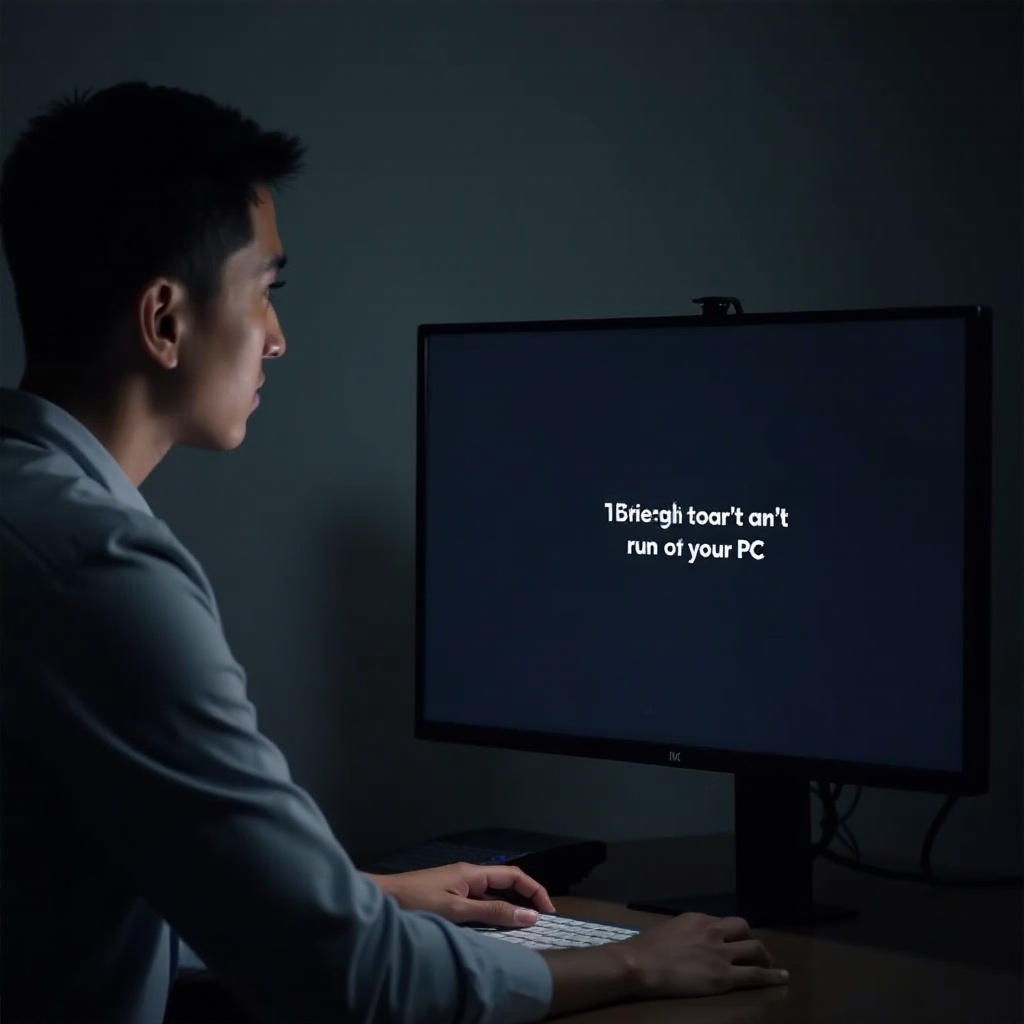
Techniques de Dépannage Avancées
Les processus avancés se concentrent sur les ajustements des paramètres du système qui pourraient entraver l’installation de l’application.
Ajuster les Paramètres de Compatibilité Windows
- Mode de Compatibilité : Cliquez sur le fichier d’installation de l’application avec le bouton droit, sélectionnez ‘Propriétés,’ et allez à l’onglet ‘Compatibilité’. Essayez de sélectionner une version antérieure de Windows.
- Désactiver les Optimisations en Plein Écran : Souvent trouvé sur le même onglet, désactiver les optimisations en plein écran peut améliorer les performances de l’application.
Configurer le BIOS/UEFI
- Accéder aux Paramètres BIOS/UEFI : Redémarrez votre ordinateur et entrez dans le BIOS/UEFI en appuyant sur des touches comme F2 ou DEL pendant le démarrage.
- Activer/Désactiver le Démarrage Sécurisé : Selon les besoins de l’application, vous devrez peut-être basculer les paramètres du Démarrage Sécurisé.
Résoudre les Conflits Logiciels
- Vérifier les Conflits : Utilisez le Gestionnaire des Tâches pour repérer et terminer les processus inutiles qui pourraient gêner l’installation.
- Exceptions Antivirus : Les antivirus bloquent parfois les installations. Vérifiez le fichier d’installation dans la liste des exceptions de votre antivirus.
Au fur et à mesure que ces stratégies affinées sont explorées, la possibilité de dépanner l’erreur d’installation devient plus prometteuse. Pour éviter de futurs obstacles, il est essentiel de maintenir les mises à jour du système.
Mettre à Jour les Composants Système et Logiciels
S’assurer que votre système et vos composants logiciels sont à jour peut aider à prévenir les problèmes d’installation avant qu’ils ne surviennent.
Mettre à Jour le Système d’Exploitation Windows
- Lancer Windows Update : Allez dans ‘Paramètres’ > ‘Mise à jour et sécurité’ > ‘Windows Update’ pour installer toutes les mises à jour disponibles.
- Vérifier les Mises à Jour Optionnelles : Évaluez les mises à jour optionnelles, qui pourraient résoudre des bugs spécifiques d’application.
Mettre à Niveau les Pilotes de Périphériques
- Gestionnaire de Périphériques : Recherchez ‘Gestionnaire de périphériques’ pour trouver et mettre à jour les pilotes, en particulier pour les composants critiques comme les cartes graphiques.
- Site du Fabricant : Visitez directement les sites des fabricants de matériel pour obtenir les derniers pilotes.
Installer les Mises à Jour de l’Application
- Vérifier les Mises à Jour au Sein de l’Application : Après l’installation, assurez-vous que l’application est à jour pour éviter de futurs problèmes de compatibilité.
- Visiter le Site Officiel : Vérifiez régulièrement les correctifs ou mises à jour sur le site officiel du développeur.
Configurer un système à jour minimise la fréquence d’apparition de l’erreur. Cependant, si des problèmes persistent, des solutions alternatives peuvent être nécessaires.
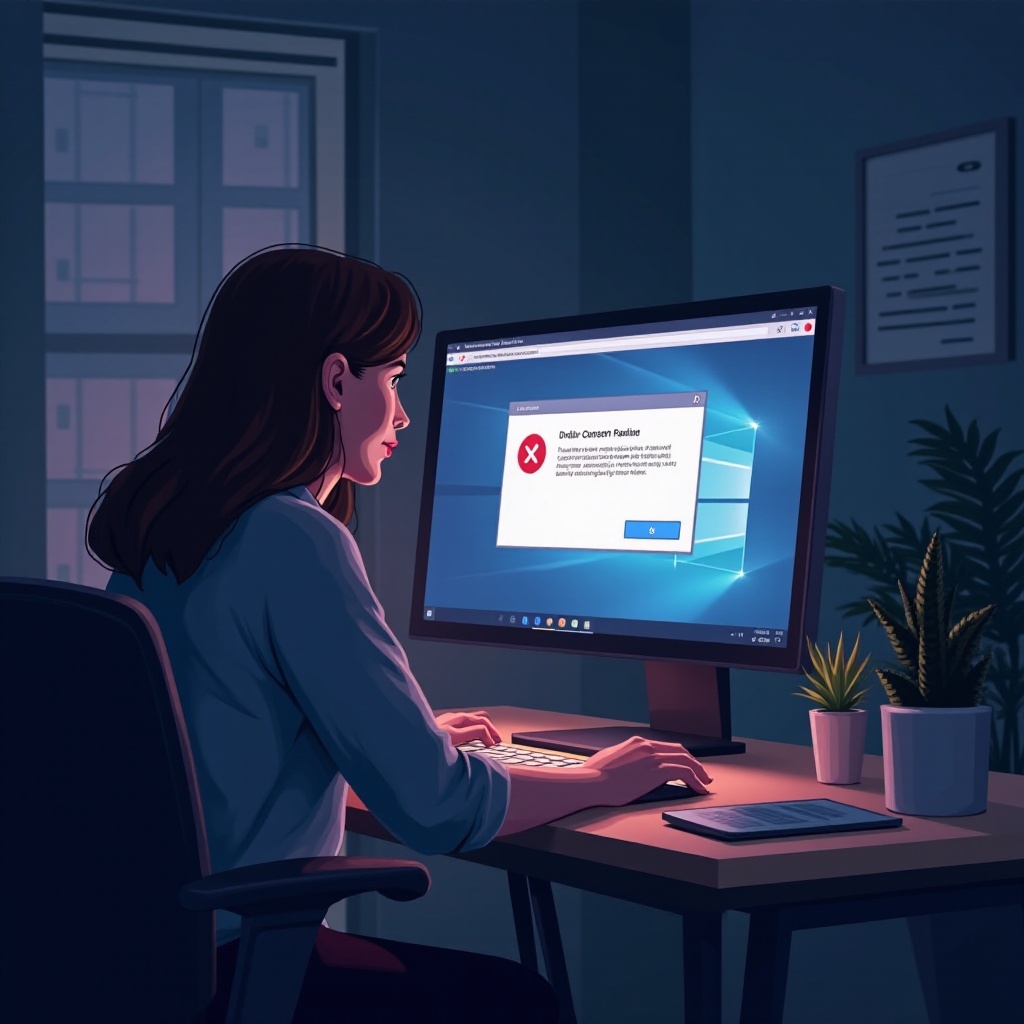
Explorer des Solutions Alternatives
Si les méthodes habituelles n’ont pas résolu le problème d’installation, explorez ces solutions alternatives.
Utiliser des Machines Virtuelles
Une machine virtuelle (VM) peut simuler un environnement OS différent, permettant aux applications incompatibles de fonctionner sans problème. Utilisez des outils comme VMware ou VirtualBox pour configurer une VM répondant aux besoins de l’application.
Essayer des Outils de Compatibilité Tiers
Des programmes comme Wine ou DOSBox peuvent aider à combler les lacunes de compatibilité, vous permettant d’exécuter efficacement des logiciels non compatibles sur votre PC.
Contacter le Support Logiciel
Contactez l’assistance clientèle du logiciel. Ils peuvent avoir des conseils ou des correctifs spécifiques qui répondent à l’erreur d’installation.
Après avoir traversé ces solutions, beaucoup constateront qu’ils ont réussi à retrouver l’accès à leurs applications désirées.
Conclusion
L’erreur “Cette application ne peut pas s’exécuter sur votre PC” masque souvent de multiples causes profondes, des incompatibilités aux configurations système complexes. Ce guide présente des étapes complètes conçues pour révéler et résoudre ces problèmes. Comprendre votre système et l’application, combiné à l’application méthodique de ces solutions, vous permet de surmonter les défis de compatibilité et de restaurer votre expérience logicielle.
Questions fréquemment posées
Que signifie « Cette application ne peut pas s’exécuter sur votre PC » ?
Ce message indique généralement un problème de compatibilité, où l’architecture ou les paramètres de votre système ne correspondent pas aux exigences de l’application, empêchant son exécution.
Comment vérifier si mon application est compatible avec mon PC ?
Consultez les détails de votre système en allant dans « Paramètres » > « Système » > « À propos ». Comparez votre architecture aux exigences de l’application, souvent listées sur le site web du développeur.
Existe-t-il des outils pour aider à exécuter des applications incompatibles ?
Oui, des outils de compatibilité comme Wine et des machines virtuelles telles que VMware peuvent créer des environnements propices à l’exécution d’applications initialement non compatibles avec votre PC.
